Winaero Tweaker 0.4 ist raus
Ich freue mich, Ihnen eine neue Version von Winaero Tweaker präsentieren zu können. Diese Version bietet viele Verbesserungen und neue Funktionen. Falls Sie die Entwicklung dieser kostenlosen App nicht verfolgen, ist es ein leistungsstarkes Tool, um zahlreiche versteckte Einstellungen in Windows anzupassen, die Microsoft nicht einfach konfigurieren lässt. Es enthält Windows-bezogene Optimierungen aus meinen früheren Optimierungstools bei Winaero sowie neue versteckte Einstellungen, die ich in modernen Windows-Versionen entdeckt habe. Im Laufe der Zeit füge ich dieser App nach und nach alle Optimierungen meiner eigenständigen Tools hinzu, um sie zu einem All-in-One-Tool zur Feinabstimmung von Windows zu machen. Diese neue Version von Tweaker verdient eine größere Erhöhung der Versionsnummer, da viel Codierungsarbeit darin steckt. Mal sehen, welche Änderungen in dieser Version von Winaero Tweaker enthalten sind.
Werbung
Beginnen wir mit Bugfixes.
Benutzer von Windows 10 freuen sich möglicherweise zu wissen, dass Winaero Tweaker nicht mehr einfriert, wenn Sie die Optionen im Abschnitt „Erweiterte Darstellung“ ändern. Eigentlich war es nie ein Fehler in Winaero Tweaker. Es ist ein Fehler in Windows 10. Nach dem, was ich über Windows 10 beobachtet habe, scheint es die SystemparameterInfo API-Funktion ist etwas kaputt. Intern sendet es so etwas wie WM_WININICHANGE und wartet darauf, dass jedes Fenster reagiert. Wenn eine Ihrer laufenden Apps ein nicht reagierendes "Schlaffenster" aufweist, führt dies zum Einfrieren der Anwendung. Es gibt viele Hintergrundaufgaben in Windows 10. Einige von ihnen verursachen dieses Problem.
Als Workaround habe ich die Möglichkeit deaktiviert, die Optionen in Advanced Appearance on-the-fly zu ändern. Um zu verhindern, dass die App in Windows 10 hängt, müssen Sie sich abmelden, um Änderungen zu übernehmen. Benutzer von Windows 8 und Windows 7 können sofortige Änderungen genießen, da die Metrik-API in diesen Betriebssystemen nicht beschädigt ist.
Eine weitere Änderung im Zusammenhang mit der erweiterten Darstellung ist die All-in-One-Reset-Taste. Ich habe einige E-Mails erhalten, in denen Leute um Hilfe beim Zurücksetzen aller erweiterten Darstellungsoptionen auf ihre Standardeinstellungen gebeten haben. Die neue Schaltfläche setzt alle Optionen mit einem Klick zurück und stellt das ursprüngliche Aussehen von Fenstern und Bedienelementen wieder her:
Ein weiterer behobener Fehler ist die Option "Disable Snapping" in Behavior\Disable Aero Snap. Es war immer deaktiviert, unabhängig vom Status des Features.
Lassen Sie mich Sie nun durch die neuen Funktionen führen, die ich dieser Hauptversion hinzugefügt habe. Es gibt viele neue Funktionen in Winaero Tweaker 0.4.
Unterstützung für Windows 10 Version 1511
Jetzt verarbeitet die Anwendung Windows 10 Version 1511 (Threshold 2/November-Update) ordnungsgemäß. Es erkennt es richtig. Zuvor haben einige Benutzer versucht, die Option "Farbige Titelleisten aktivieren" bei TH2-Builds zu verwenden, aber diese Funktion wurde für Windows 10 RTM Build 10240 entwickelt. Jetzt funktioniert es auch richtig mit Build 10586: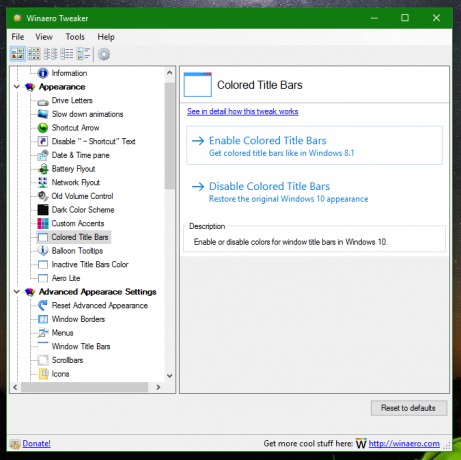
Außerdem können Sie in Windows 10, Version 1511, die Farbe der Titelleiste für inaktive Fenster angeben. Dies kann über eine benutzerfreundliche Oberfläche mit wenigen Klicks erfolgen.
Die Möglichkeit, den Explorer-Navigationsbereich anzupassen
Mit Winaero Tweaker 0.4 können Sie nicht verwendete Elemente im Navigationsbereich des Datei-Explorers ausblenden. Diese Funktion wurde lange erwartet. Es war tatsächlich sehr schwer, es zu implementieren, ohne etwas im Betriebssystem zu beschädigen. In Windows 10 können Sie auch Favoriten im Navigationsbereich wiederherstellen und das Element für den Schnellzugriff ausblenden!
Desktop-Kontextmenü
Mit zwei neuen Optionen können Sie dem Desktop-Kontextmenü ein Untermenü Personalisierung hinzufügen. Wenn es aktiviert ist, werden Elemente angezeigt, mit denen Sie auf die klassischen Darstellungseinstellungen unter Windows 10 zugreifen können, wie unten gezeigt:
Die andere nützliche Funktion ist das Untermenü "Energieplan wechseln". Wenn es aktiviert ist, können Sie den Energiesparplan schnell über das Desktop-Kontextmenü wechseln:
Kontextmenü des Datei-Explorers
Es gibt neue Optionen, um das Kontextmenü von Dateien und Ordnern im Datei-Explorer zu erweitern. Der erste fügt Befehle zum Verschlüsseln/Entschlüsseln von Dateien mit der Windows EFS-Funktion (Encrypting File System) hinzu:
Mit der zweiten Option können Sie den Befehl "Als Administrator ausführen" für Dateitypen hinzufügen, für die ein solcher Befehl standardmäßig nicht verfügbar ist. Solche Dateierweiterungen sind *.vbs und *.msi:
Die letzte Option erweitert das Untermenü "Neu" im Datei-Explorer und ermöglicht das Erstellen neuer leerer *.reg-, *.vbs-, *.cmd- und *.bat-Dateien:
Ballontipps in Windows 10
Wenn Ihnen die neuen Benachrichtigungs-Toasts in Windows 10 nicht gefallen, ist es möglich, Sprechblasenbenachrichtigungen für Apps, die sie verwendet haben, zurückzubringen. Wenn diese Option aktiviert ist, sehen Sie anstelle der Toast-Benachrichtigung die bekannte Sprechblase, wenn beispielsweise ein USB-Stick sicher entfernt wird. Beachten Sie, dass einige Apps weiterhin Toast-Benachrichtigungen verwenden, aber diejenigen, die Sprechblasen verwendet haben, kehren zum klassischen Stil zurück:
Deaktivieren Sie den Text " - Shortcut" für neue Shortcuts
Mit dieser Funktion können Sie das lästige " - Shortcut"-Suffix deaktivieren, das Explorer allen von Ihnen erstellten Shortcuts hinzufügt.
Standard-Downloadordner von Microsoft Edge
Wenn Sie den Standard-Download-Speicherort für den Microsoft Edge-Browser auf einen anderen Ordner als %USERPROFILE%\Downloads festlegen möchten, können Sie dies mit Winaero Tweaker mit einem Klick anpassen. Einfach den gewünschten Ordner auswählen und fertig:
Fügen Sie in der klassischen Systemsteuerung einen Link zu Windows Update hinzu.
Aktivieren Sie diese Option, um den Link "Windows Update" in der Kategorie Systemsteuerung\System und Sicherheit wiederherzustellen. In Windows 10 fehlt dieser Link standardmäßig. Um auf Windows Update zuzugreifen, müssen Sie die App Einstellungen verwenden. Diese Optimierung kann Ihnen etwas Zeit sparen, wenn Sie die Systemsteuerung bevorzugen.
Und schließlich ist eine kleine, aber bedeutende Ergänzung ein Hyperlink für verschiedene Tweaks, der im Detail beschreibt, was diese Optimierung im Betriebssystem genau ändert. Viele Benutzer haben diese Änderung angefordert, um sicher zu sein, dass die Optimierung sicher durchgeführt werden kann. Viele andere sind neugierig auf die Optionen, die mein Tweaker unter der Haube modifiziert. Um mehr Transparenz zu schaffen, damit Sie sehen können, was genau an Ihrem Betriebssystem geändert wird, habe ich dies endlich implementiert, damit Sie auf den Link klicken und im Detail über die Optimierung lesen können.
Das ist es. Ich hoffe, Ihnen gefällt die neue Version von Winaero Tweaker. Fühlen Sie sich frei, alle gefundenen Fehler zu melden und eigene Vorschläge zu machen. Sie können Winaero Tweaker hier herunterladen:
Winaero Tweaker herunterladen | Die Liste der Winaero Tweaker-Funktionen | Häufig gestellte Fragen zu Winaero Tweaker
